RC_Andreas
Administrator

Το αρχείο hosts υπαγορεύει ποιές ιστοσελίδες πρέπει να έχουν πρόσβαση στο Διαδίκτυο. Όταν μια συγκεκριμένη διεύθυνση URL είναι εγγεγραμμένη, και το Windows hosts περιέχει σαφή στοιχεία σχετικά με αυτό το URL, το πρόγραμμα περιήγησης θα υπακούσει στο αρχείο hosts είτε να απορρίψει ή να δεχθεί να φορτωθεί η σελίδα.
Για παράδειγμα, εάν το Google.com ορίζεται ρητά στο αρχείο hosts στο σημείο 205.186.146.186, η σελίδα που θα προκύψει θα είναι η GuidingTech.com αντί του Google.com. Η ίδια αρχή ισχύει όχι μόνο για τον αναπροσανατολισμό των δικτυακών τόπων, αλλά και για τον αποκλεισμό τους. Μπορείτε να ορίσετε ένα μηδέν ως μια διεύθυνση IP, έτσι ώστε όταν μια συγκεκριμένη ιστοσελίδα προσπαθεί να φορτώσει, το αποτέλεσμα θα είναι ένα λάθος. Αυτή είναι μια βασική μέθοδος της παρεμπόδισης ή τον αναπροσανατολισμό των χώρων.
Η επεξεργασία του αρχείου hosts γίνεται συνήθως χρησιμοποιώντας το σημειωματάριο. Ενώ αυτό είναι ένας σίγουρος τρόπος για να το κάνουμε, το BlueLife Hosts Editor καθιστά ευκολότερη την επεξεργασία με μια λειτουργία δημιουργίας αντιγράφων ασφαλείας για την αποκατάσταση των αρχικών αρχείο hosts αν παρουσιαστεί κάποιο σφάλμα, καθώς και την προστασία του αρχείου από την υπό επεξεργασία, επιτρέποντας μια λειτουργία προστασίας εγγραφής.
Επεξεργασία αρχείου hosts με το BlueLife Hosts Editor
Το αρχείο hosts βρίσκετε στο φάκελο System32\drivers\etc.
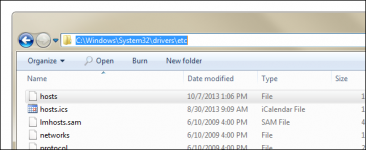
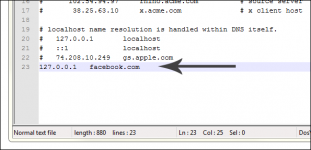
Η πρόσθετες καταχωρήσεις είναι, όπως φαίνετε στη γραμμή 23 παραπάνω, με τη διεύθυνση IP που θα πρέπει να χρησιμοποιήσει η αντίστοιχη διεύθυνση URL.
Επεξεργαστείτε το αρχείο Hosts με ευκολία Χρησιμοποιώντας το BlueLife Hosts Editor
Η επεξεργασία με το σημειωματάριο είναι η προεπιλεγμένη μέθοδος για α αλλάζουμε το αρχείο hosts, αλλά το BlueLife Hosts Editor χρησιμοποιεί ένα γραφικό περιβάλλον για εύκολο χειρισμό.
Κατεβάστε το BlueLife Hosts Editor εδώ.
Εξαγάγετε τα αρχεία από το φάκελο ZIP. Ανοίξτε το αρχείο HostsEditor για να ανοίξετε το πρόγραμμα επεξεργασίας. Μπορείτε να δείτε κατά την έναρξη ότι τα ίδια στοιχεία που βρέθηκαν στο σημειωματάριο είναι και σε αυτό το περιβάλλον εργασίας.
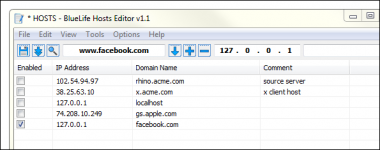
Προσθέστε οποιαδήποτε ιστοσελίδα και τη διεύθυνση IP από τις δύο κύριες περιοχές κειμένου. Για να στείλετε το Twitter.com σε μη υπάρχουσα διεύθυνση IP, εμποδίζοντας έτσι την πρόσβαση, εισάγετε Twitter.com στο πρώτο πλαίσιο κειμένου και εσφαλμένη IP στο δεύτερο. Ολοκληρώστε πατώντας το κουμπί Προσθήκη.
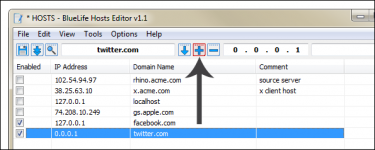
Τώρα κάθε φορά που το Twitter προσπαθεί να φορτωθεί, το αποτέλεσμα θα είναι η διεύθυνση IP στο αρχείο hosts και όχι το πραγματικό, μπλοκάροντας έτσι την πρόσβαση. Να είστε βέβαιος να αποθηκεύσετε τις τροποποιήσεις πριν την έξοδο από το κουμπί Αποθήκευση αλλαγών.
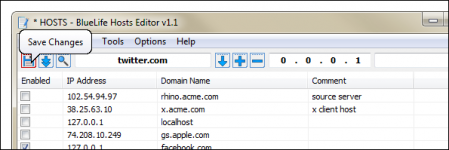
Εάν παρουσιαστούν σφάλματα μετά την πραγματοποίηση αλλαγών στο αρχείο hosts, υπάρχει μια ενσωματωμένη λειτουργία δημιουργίας αντιγράφων ασφαλείας για να το επιλύσετε αυτό. Ανοίξτε Εργαλεία > Διαχείριση Backup - Tools > Backup Manager για να επαναφέρετε το αρχικό αρχείο hosts ανά πάσα στιγμή.
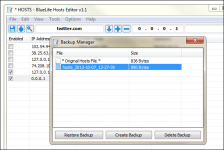
Το BlueLife Hosts Editor μπορεί να επιτρέψει την προστασία εγγραφής για το αρχείο hosts από το μενού επιλογών. Ενεργοποιήστε αυτό για να εξασφαλίσει ότι κανείς άλλος δεν μπορεί να επεξεργαστεί το αρχείο hosts για κακόβουλους σκοπούς.
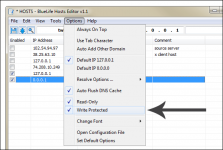
Συμπέρασμα
Μην στραφείτε μακριά από την επεξεργασία του αρχείου hosts απλά επειδή φαίνεται πρωτόγονη ή ατημέλητη. Το BlueLife Hosts Editor είναι εύκολο να το κατανοήσετε και προσθέτει περισσότερες λειτουργίες, όπως προστασία εγγραφής και αντίγραφα ασφαλείας.
